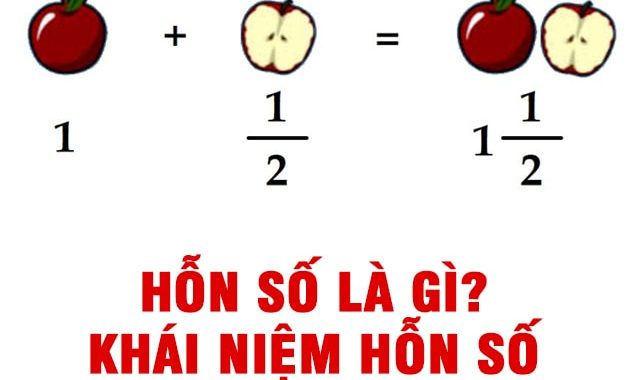Cách hủy kết bạn Zalo trên điện thoại và máy tính cá nhân của bạn
Giống như mạng xã hội Facebook, Zalo là ứng dụng trò chuyện và kết bạn một cách dễ dàng. Chính vì vậy, hiện nay Zalo là một trong những ứng dụng mạng xã hội được dùng nhiều nhất tại Việt Nam. Tính năng kết bạn và hủy kết bạn Zalo được thực hiện dễ dàng. Nhưng đâu phải người dùng zalo nào cũng biết cách sử dụng nó đặc biệt là tính năng hủy kết bạn trên Zalo. Bài viết này sẽ hướng dẫn bạn các thao tác thực hiện cách hủy kết bạn trên Zalo một cách đơn giản nhất!
Contents
Tìm hiểu khái quát về mạng xã hội Zalo
Zalo là thuật ngữ chỉ tên gọi của mạng xã hội tại Việt Nam. Tính năng của Zalo khi cung cấp dữ liệu lên Internet. Nó không cho phép bất kỳ nhà cung cấp mạng hay tổ chức nào can thiệp tới. Chính vì điều đó, nó trở thành ứng dụng được tải về nhiều nhất.

Tương tự như Facebook thì Zalo giúp người dùng dễ dàng nhắn tin, gọi điện và trò chuyện cùng với bạn bè 1 cách nhanh chóng.
Khi hủy kết bạn Zalo sẽ xảy ra điều gì?
Bạn có bao giờ thắc mắc khi hủy kết bạn Zalo của người kia có biết hay không? Và chuyện gì ảnh hưởng đến việc bạn hủy kết bạn Zalo. Cụ thể sẽ xảy ra một số vấn đề như sau:
Về tin nhắn khi hủy kết bạn Zalo:
Từ bạn bè thì zalo sẽ hiển thị bạn với người kia là người lạ sau khi xóa kết bạn. Tuy nhiên, bạn vẫn có thể nhắn tin cho người kia. Việc người kia có nhắn lại cho bạn hay không đó phụ thuộc vào phần cài đặt tin nhắn của họ.
Về cuộc gọi khi hủy kết bạn Zalo:
Họ sẽ không thực hiện cuộc gọi Zalo cho bạn được. Zalo chỉ cho phép cuộc gọi diễn ra khi 2 bạn trở thành bạn của nhau.
Về ảnh khi hủy kết bạn Zalo:
Người kia sẽ không xem được bất kỳ ảnh nào của bạn và bạn cũng vậy. Chế độ mặc định của Zalo là không cho phép người lạ xem được ảnh của mình. Thậm chí cả status bạn đăng trên Zalo, bạn và người kia đều không xem của nhau. Trừ khi bạn bật chế độ cho người lạ xem
Về các tính năng bình luận bài viết khi hủy kết bạn Zalo:
Thông tin về bình luận và số like trên ảnh của người kia sẽ được giữ lại trên bài viết của bạn. Đồng thời bên Zalo của người kia những bình luận cũng như số lần like trên status họ không bị xóa. Và kể cả khi có bạn chung, bạn có bình luận vào bài của người bạn chung đó thì người kia cũng không thể thấy. Như vậy, khi xóa kết bạn trên Zalo người kia vẫn có thể nhắn tin và bình luận trên bài viết. Nếu bạn không muốn tiếp tục liên lạc với người đó nữa thì chỉ cần sử dụng tính năng chặn trên Zalo.
Hướng dẫn cách hủy kết bạn trên điện thoại và máy tính
Tính năng xóa kết bạn được Zalo tích hợp trên cả Zalo PC (trên máy tính) và ứng dụng trên IOS và Android. Dưới đây là cách xóa bạn bè trong danh sách trên Zalo. Cách hủy kết bạn áp dụng ở cả phiên bản cho máy tính và cả điện thoại
- Bước 1: Trên giao diện cá nhân của bạn, bạn tìm và nhấn vào phần Danh bạ. Sau đó, bạn sẽ nhìn thấy danh sách bạn bè đã kết bạn trên ứng dụng Zalo.
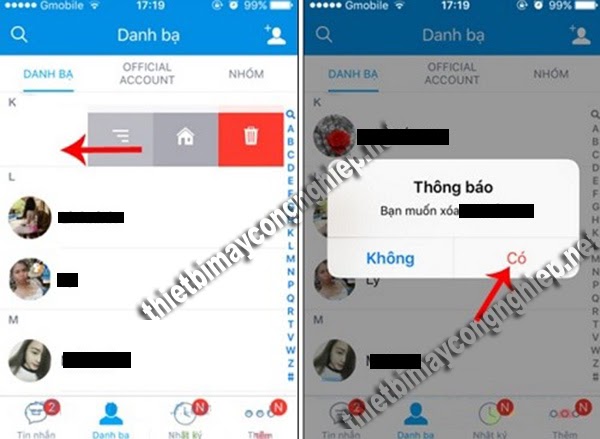
- Bước 2: Chọn tên người bạn mà bạn muốn hủy kết bạn. Tiếp tục vuốt giao diện từ bên phải màn hình sang bên trái. Ba biểu tượng sẽ hiện ngay trên giao diện của tài khoản đó, nhấn vào biểu tượng thùng rác để hủy kết bạn. Khi đó, Zalo sẽ hiển thị một lệnh yêu cầu có chắc chắn muốn xóa tài khoản Zalo này khỏi danh sách bạn bè không?
- Bước 3: Bạn ấn Có để đồng ý xóa
Hoặc
Bạn có thể sử dụng một cách khác để hủy kết bạn trên Zalo, nếu không muốn dùng danh sách kết bạn. Trước hết bạn truy cập vào trang cá nhân của tài khoản muốn hủy kết bạn. Tiếp tục ấn vào biểu tượng 3 dấu gạch ngang, sẽ hiển thị lên các tùy chọn tài khoản. Bạn chỉ cần ấn xóa bạn để tiến hành xóa người đó khỏi danh sách bạn bè. Cuối cùng, ấn Có để xác nhận xóa bạn bè.
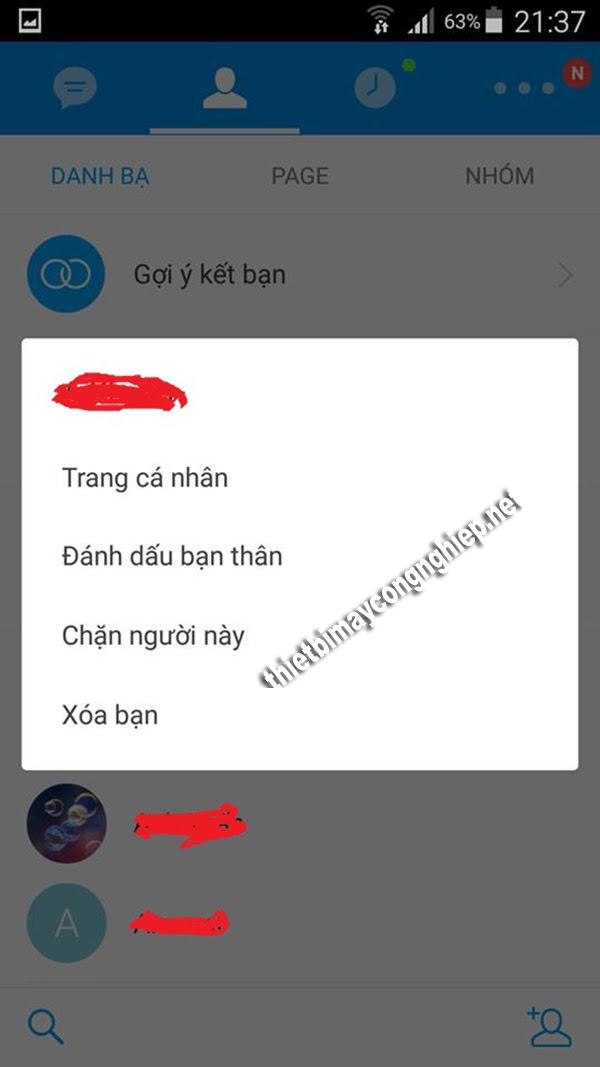
Những cách xóa này đều ứng dụng cho dòng máy Samsung, Iphone, Nokia,…khi cài đặt ứng dụng trên Zalo.
Cách xóa bạn bè Zalo trên máy tính
Tương tự như cách hủy kết bạn trên ứng dụng điện thoại. Cách hủy kết bạn trên Zalo PC cũng rất đơn giản. Bạn lưu ý những thao tác thực hiện sau:
- Bước 1: Trên giao diện tài khoản Zalo của máy tính, bạn click chuột vào phần danh sách bạn bè. Tìm và nhấp chuột vào tên tài khoản bạn muốn xóa. Sau đó bạn chọn Xóa bạn.
- Bước 2: Lúc này, màn hình máy tính hiển thị câu hỏi bạn có muốn xóa tài khoản Zalo này không? Bạn chỉ cần nhấn vào Có để đồng ý xóa.
Như vậy, mọi câu hỏi thắc mắc về cách hủy kết bạn trên Zalo đều được chúng tôi giải đáp trong bài viết. Hy vọng với những chia sẻ của chúng tôi sẽ hữu ích với bạn.
XEM THÊM CÁC BÀI VIẾT KHÁC TẠI ĐÂY.